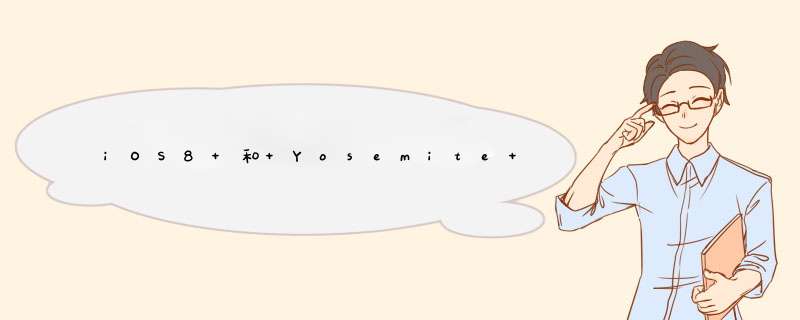
iOS:设置>wifiMac:菜单栏>wifi>开启wifi。不过即便两台设备使用的是不同的wifi网络,AirDrop也能工作。
2.开启两台设备的蓝牙功能:
iOS设备:设置>蓝牙Mac:菜单栏>系统偏好>蓝牙>开启蓝牙。
3.开启AirDrop:
iOS设备:屏幕底部向上滑动开启控制中心>AirDrop>选择“仅联系人”或“所有人”,Mac:Finder>菜单栏>进入>AirDrop>点击“允许被发现”>选择“仅联系人”或“所有人”。
4.你现在应该就可以在Mac和iOS设备之间进行文件传输了。进入Finder的AirDrop菜单 ,你应该可以看见自己的iOS设备。如果将文件拖拽到显示的圆圈当中,你的iOS设备就将收到提示。
打开步骤在 Mac 电脑上:
从 Finder 的菜单栏中选取“前往”>“AirDrop”。一个 AirDrop 窗口随即打开。如果蓝牙或 Wi-Fi 已关闭,您将看到一个用于将其开启的按钮。当蓝牙和 Wi-Fi 处于开启状态时,AirDrop 会自动开启。
要接收来自所有人的文件(而非只接收来自“通讯录”应用中联系人的文件),您可以使用 AirDrop 窗口底部的“允许这些人发现我”设置。
在 iOS 设备上:打开“控制中心”。
轻点“AirDrop”,然后选取是接收来自所有人的项目,还是只接收来自“通讯录”应用中联系人的项目
发送项目
从 Finder 的菜单栏中选取“前往”>“AirDrop”。或者,在 Finder 窗口的边栏中选择“AirDrop”。
AirDrop 窗口随即会显示附近的 AirDrop 用户。将一个或多个项目拖到该窗口中的接收者图像上,然后点按“发送”。
或者,使用“共享”功能:
点按“共享”(如果应用中提供了该按钮)。或者,按住 Control 键并点按 Finder 中的项目,然后从快捷键菜单中选取“共享”。
“共享”菜单随即会列出几个共享选项。选取“AirDrop”。
从 AirDrop 表单中选择一个接收者,然后点按“完成”。
拓展资料
AirDrop 系统要求
要将项目发送到 iPhone、iPad 或 iPod touch,或者要接收来自这些设备的项目,您需要使用装有 OS X Yosemite 或更高版本的 2012 年或更新年份的 Mac 机型 - Mac Pro(2012 年中)除外。
要将项目发送到另一台 Mac,您需要:
MacBook Pro(2008 年末)或更新机型 - MacBook Pro(17 英寸,2008 年末)除外
MacBook Air(2010 年末)或更新机型
MacBook(2008 年末)或更新机型 - 白色 MacBook(2008 年末)除外
iMac(2009 年初)或更新机型
Mac Mini(2010 年中)或更新机型
Mac Pro(2009 年初且配备 AirPort Extreme 卡,或 2010 年中)
欢迎分享,转载请注明来源:内存溢出

 微信扫一扫
微信扫一扫
 支付宝扫一扫
支付宝扫一扫
评论列表(0条)